-
Pink and Pretty
Tutoriel de " DeniseD " Son site " ICI " mais fermé.
Pour que tout son talentueux travail ne soit pas perdu à jamais...
Si vous reproduisez ce tutoriel Merci de ne pas oublier de mentionner
que ce tutoriel est la propriété de " DeniseD " Traduit par "Marie CréaGraph ".
Matériaux
Réalisé avec PSP X9 mais peut être fait avec d'autres versions.
Clic sur l'oiseau pour télécharger le matériel :
Préparation
Placer la texture et le préréglage dans le dossier
correspondant dans votre PSP.
Ouvrez les tubes , dupliquez et fermer l'original.
Définissez votre couleur de premier plan sur : # cdceb7.
Définissez votre couleur d'arrière plan sur : # d29a9f.
Ouvrez une nouvelle image de/ 900 pixels X 650 pixels.
Filtres utilisés :
Simple ....
Carolaine & Sensibility ...
1
Remplissage avec la couleur d'arrière plan.
2
Calque / Nouveau calque raster.
Modifiez la couleur d'arrière plan en paramètre de texture :
" mdhred008.bmp " Comme suit :
3
Remplissage avec fond / texture.
( Il semble y avoir rien mais il y en a ).
Effets / Effets de bord / Accentuer.
Calques / Fusionner vers le bas.
4
Calques / Nouveau calque raster.
Sélections / Tout sélectionner.
Ouvrir " gc_sparkleitup_overlays_circleframe.png.
Edition / Copier et coller dans la sélection.
Image / Redimensionner à 80% comme suit :
5
Changer le mode de fusion en Hard Light ( lumière dure )
(ou mélange de votre choix.)
Garder la sélection .
6
Calques / nouveau calque raster.
Ouvrir l'image de " rawpixel-id-842497-original.png."
Edition / Copier et coller dans la sélection.
Sélections / Aucune sélection.
Calques / Dupliquer.
Effets / Plugins / Simple / Four Way Average.
Réglage / Netteté / Masque flou comme suit :
7
Effets / Effets 3D / Ombre portée comme suit :
8
Calques / Organiser / Déplacer vers le bas.
Effets / Filtre défini par l'utilisateur /
Emboss 3 Preset ou comme suit :
9
Sélectionnez Raster 2.
Ouvrir
Montana Kates Mists October Series Country Tmkmosc 1.pspimage.
Edition / Copier et coller comme nouveau calque.
Image / Ajuster ( voir image initiale )
Ouvrir Bluebird.png.
Edition / Copier et coller comme nouveau calque.
Image Ajuster ( voir image initiale )
réglage / Netteté.
Calques / Organiser / Mettre en haut.
Effets / Effets d'image / décalage comme suit :
10
Effets / Effets 3D / Ombre portée comme suit :
11
Image / Ajouter des bordures /
10 pixels / couleur de premier plan.
Sélectionnez avec la baguette magique avec ces paramètres :
12
Sélectionnez la bordure,
Effets / Plugins / Carolaine & Sensibility /BRectangles comme suit :
13
Réglage / Netteté plus.
Sélection / Inverser.
Effets / Effets 3D / Découpe comme suit :
( Certaine version de PSP peuvent nécessiter un nouveau calque )
14
Répéter la découpe en utilisant les paramètres suivants :
- 3 V et H.
Sélections / Tout sélectionner.
15
Image /Ajouter des bordures :
40 pixels couleur d'arrière plan.
Sélections / Inverser.
Calques / Nouveau calque raster.
Remplissage avec couleur / Texture d'arrière plan MAIS
modifiez les paramètres de Texture à l' échelle 50.
Effets / Effets de bord / Accentuer davantage.
Réglage / Netteté Plus.
Sélections / Tout sélectionner .
Image / Ajouter des bordures :
10 pixels / couleur de premier plan.
Effets / Plugins / Carolaines & Sensibility / BRectangles.
Sélections / Inverser.
Effets / Effets 3D / Découpe
Répéter les réglages de découpe V et H 3.
Sélections / Tout sélectionner.
16
Image / Ajouter des bordures /
40 pixels couleur d'arrière plan.
Sélections / inverser.
Calques / Nouveau calque raster.
Ouvrir l'image de
" rawpixel-id-842497-original.png."
17
Edition / Copier et coller dans la sélection.
Calques / Nouveau calque raster.
Edition / coller dans la sélection.
Effets / Plugins / Simple / Four Way Average.
Calques / Fusionner vers le bas.
Effets / Effets 3D / Biseau intérieur comme suit :
18
Effets / Effets 3D / Ombre portée.
Répéter les paramètres à : - 2V et H.
Sélections / Aucune sélection.
19
Image / Ajouter des bordures /
10 pixels / couleur de premier plan.
Sélectionnez avec baguette magique.
Effets / Plugins /
Carolaine & Sensibility / BRectangle BUT change Control 0.
Sélections / Aucune sélection.
Ouvrir Bow.png.
Edition / Copier et coller comme un nouveau calque.
Effets / Effets d'image / Décalage comme suit :
20
Outil de correction manuelle des couleurs avec les paramètres suivants :
21
Effets / Effets 3D / Ombre portée.
22
Ouvrir " wd-TeacupPosies41.png.
Edition / Copier et coller comme un nouveau calque.
Image / Redimensionner ( voir image initiale ).
Réglage / Netteté.
Effets / Effets d'image / Décalage comme suit :
23
Ouvrir " la cajoline victorienne de la Saint Valentin 8png.
Edition / Copier et coller comme un nouveau calque.
Image / Redimensionner ( voir image initiale ).
Régalge / Netteté.
Effets / Effets d'image / Décalage comme suit :
24
Calques / Fusionner vers le bas.
Effets / Effets 3D / ombre portée
25
Ouvrir " animal-4mai16.pspimage."
Edition / Copier et coller comme un nouveau calque.
Image / Redimensionner ( voir image initial ).
Réglage / Netteté.
Calques / Organiser / Déplacer vers le bas.
Effets / Effets d'image / Décalage comme suit :
26
Calques / nouveau calque raster.
Ajoutez votre filigrane.
Calques / Fusionner tout Aplatir.
Image redimensionner à 900 pixels de large-
la hauteur s'ajustera d'elle -même.
27
Fichier / Enregistrez votre travail dans le dossier de votre choix.
J'espère que vous avez aimer faire ce tutoriel et que vous l'avez apprécié autant que moi.
Si vous souhaitez m'envoyer votre travail avec le résultat de votre création,
je me ferais un plaisir de la mettre à la suite de ce tutoriel.
Contact
Un clic droit sur la petite image ci-dessous,
copier l'adresse e-mail,
ouvrir votre messagerie, envoyer un message,
un clic droit, coller l'adresse.
Voilà c'est fini !
Tutoriel traduit par " Marie CréaGraph " Aout 2021, Tutoriel original " DeniseD ".
-
Commentaires




















































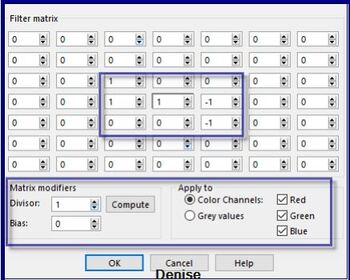






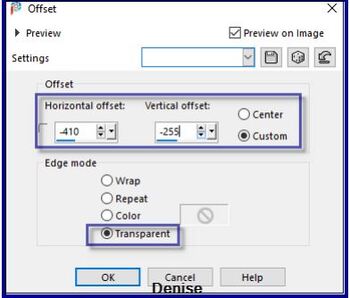


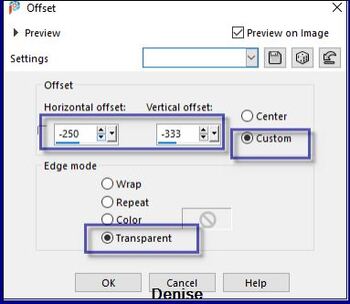
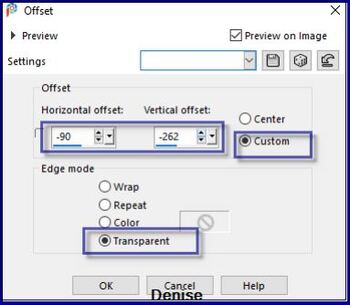




Bonjour Marie
Très joli tuto et ta création est magnifique
bonne journée sous le soleil bisous